آشنایی با IDM
احتمالا اگر شما از کاربران سیستم عامل ویندوز باشید برای دانلود های خود از نرم افزار (Internet Download Manager (IDM استفاده می کنید یا اگر هنوز با استفاده مرورگر دانلود می کنید پیشنهاد میکنم حتما یک بار IDM را بر روی سیستم خود نصب و آنرا امتحان کنید.
این نرم افزار امکانات مفید و جذاب زیادی دارد که در ادامه به آنها نگاهی می اندازیم.
قابلیتهای کلیدی نرم افزار Internet Download Manager:
- افزایش سرعت دانلود تا 5 برابر توسط سیستم هوشمند «تقسیم بندی پویا».
- قابلیت Resume جهت قطع و ادامه دانلود در زمان دیگر بدون از دست داده اطلاعات دانلود شده.
- پشتیبانی از تمامی مرورگرها و برنامههای رایج در بازار.
- قابلیت Video Grabber جهت دانلود فایلهای تصویری در سایتها.
- قابلیت خودکار چک کردن فایلها توسط ضد ویروسها.
- قابلیت Site Grabber جهت دانلود تمامی محتویات یک سایت.- قابلیت دانلود چندگانه فایلها.
- قابلیت زمان بندی پیشرفته برای مدیریت دانلودها.
- قابلیت Speed Limiter جهت محدود نمودن سرعت دانلود.
- پشتیبانی از زبانها مختلف از جمله زبان شیرین فارسی.
خاموشی خودکار سیستم بعداز پایان دانلود تکی
برای خاموش شدن خودکار سیستم بعداز پایان دانلودِفقط یک فایل کافیست در پنجره دانلود فایل به تب گزینه های اتمام دانلود بروید و گزینه ” نمایش پنجره اتمام دانلود ” را غیرفعال کنید ، حالا کافیست گزینه های خاموش کردن کامپیوتر و برنامه های باز را مجبور به بستن کن را فعال کنید.
درصورتی که شما چندین دانلود دارید و میخواهید سیستم را بعد از پایان دانلود ها خاموش کنید در ادامه با ما همراه باشید.
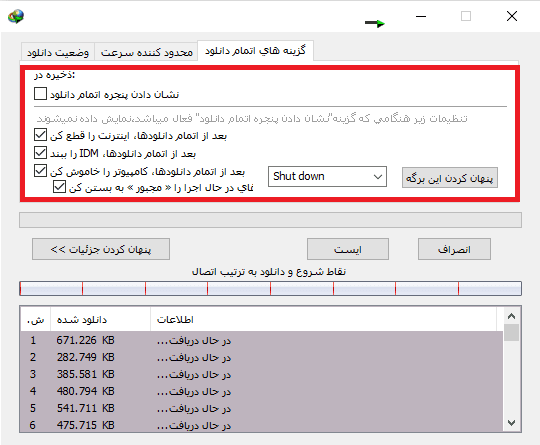
خاموشی خودکار سیستم بعداز پایان چند دانلود و زمان بندی دانلود فایل ها
یکی از قابلیت های جذاب IDM قابلیت صف (Queue) و ایجاد صف است با استفاده از صف ها شما می توانید دانلود های خود را بهتر مدیریت کنید و همچنین دانلود ها را دسته بندی و در ساعات خاص دانلود و حتی شروع و پایان خودکار برای آن در نظر بگیرید.
برای خاموشی خودکار سیستم بعداز اتمام دانلود ها شما نیاز دارید یک صف بسازید.
برای ایجاد یک صف در صفحه اصلی IDM در قسمت صف ها راست کلیک کنید و گزینه صف جدیدی ایجاد کنید(Create new queue) انتخاب کنید بعداز بازشدن کادر مربوط به انتخاب اسم یک نام برای صف در نظر بگیرید به طور مثال : صف دانلود شبانه یا دانلود صبافایلز.
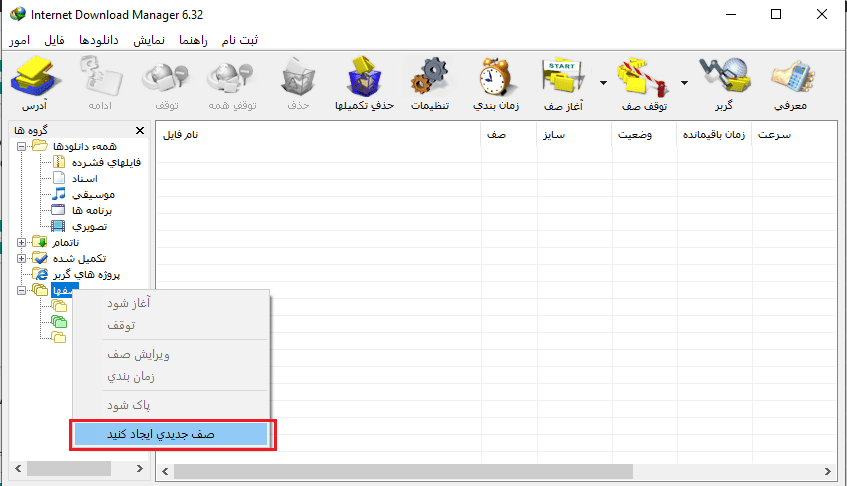
بعد از زدن (OK) صف ایجاد و کادر مربوط به ویرایش صف بازمیگردد.
ما در این فرم برروی سربرگ زمان بندی (schedule) کلیک می کنیم و گزینه های مختلفی میبینیم.

Start Download on IDM startup:
اگر این گزینه را فعال کنید بعداز اجرای IDM صف به صورت خودکار شروع به دانلود فایل ها می کند.
زمان شروع دانلود (Start download at)
زمان قطع دانلود ها (Stop download at) :
ساعت انتخابی برای این قسمت را ساعتی بگذارید که میخواهید سیستم در آن زمان خاموش شود ف درصورتی که میخواهید بعداز اتمام تمام دانلودها سیستم خاموش شود این قسمت را فعال نکنید.
تعداد دفعات سعی مجدد برای فایل هایی که با خطا مواجه می شوند (Number of retries) :
این قسمت را فعال و بر روی عدد بزرگی قرار دهید تا صورت ایجاد مشکل در دانلود IDM به طور خودکار روند تلاش دوباره را انجام دهد به طور مثال 100.
بعداز اتمام دانلود ها اینترنت را قطع کن (Hang up modem when done) :
در صورت انتخاب بعد از اتمام دانلود ها اینترنت قطع می شود.
بعداز اتمام دانلود ها IDM را ببند (Exit IDM when done) :
در صورت انتخاب IDM بعد از اتمام دانلود ها بسته می شود.
بعداز اتمام دانلود ها کامپیوتر را خاموش کن (Turn off computer when done):
در صورت انتخاب بعداز اتمام دانلود ها کامپیوتر به صورت خودکار خاموش می شود و میتوان با استفاده از لیست باکس جلوی این گزینه انتخاب نمود بعد از اتمام دانلود ها سیستم به جای خاموش شدن به حالت های Sleep یا Hibernate برود ، همچین با فعال سازی گزینه “برنامه های در حال اجرا را مجبور به بستن کن (Force processes to terminate) ” برنامه های در حال اجرا را نیز بست .
در صورتی که کار شما همین جا به پایان میرسد یادتون نره روی اجرا (Apply) کلیک کنید.
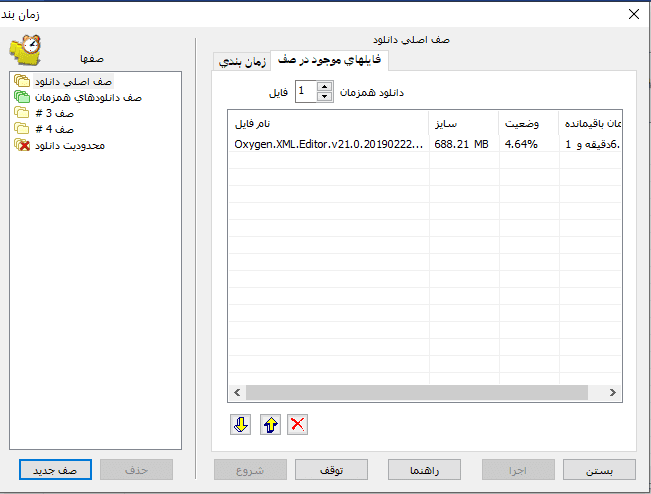
سربرگ فایل های موجود در صف (Files in queue) را انتخاب میکنیم.
در ابتدای فرم میتوانید تعداد دانلود های همزمان را وارد کنید.
یادتون نره روی اجرا (Apply) کلیک کنید.تنظیمات مربوط به صف به پایان رسید حالا میتوانید با مراجعه به سایت مورد نظر و انتخاب فایل آنرا به صف اضافه کنید.
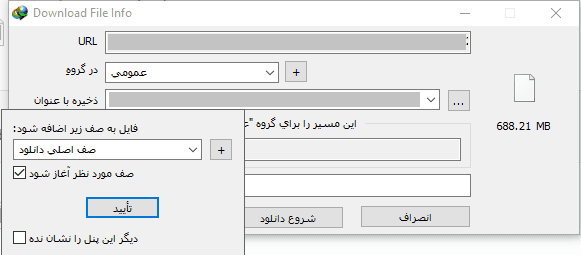
بعد از بازشدن کادر مربوط به دانلود فایل به جای انتخاب گزینه شروع دانلود بر روی گزینه بعدا دانلود شود (Download later) کلیک کنید و صفی را که ایجاد کردید از طریق لیست انتخاب کنید و درصورتی که گزینه صف مورد نظر آغاز شود (Start queue processing ) را انتخاب کنید بعداز تائید صف دانلود ها همان لحظه شروع به دانلود فایل ها می کند.
اضافه کردن گروهی لینک های دانلود به دانلود منیجر
شاید برای شما هم پیش آمده به سایت خاصی مراجعه می کنید و تعداد زیادی لینک دانلود دارید که میخواهید همه ی لینک هارا به صورت همزمان به دانلود منیجر (صف دانلود) اضافه کنید و شروع به زدن بر روی لینک ها می کنید و یکی یکی به صف اضافه می کنید اما خب راه ساده تری هم هست.
برای اضافه کردن گروهی لینک های دانلود کافیست به سایت مورد نظرتون مراجعه کنید و در قسمت باکس دانلود بر روی لینک های دانلود درگ (کشیدن) کنید و تمام لینک های مورد نظر انتخاب کنید،حالا کافیست با راست کلیک و از گزینه IDM integration moudule و گزینه Download Selected links with IDM را انتخاب کنید.
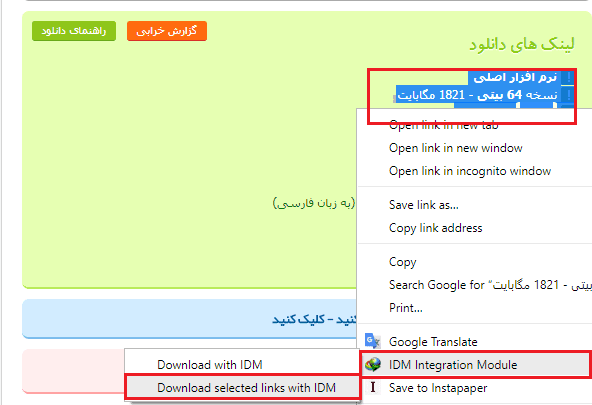
بعداز زدن گزینه Download Selected links with IDM صفحه زیر برای شما باز می شود ، در این صفحه شما فایل هایی را می بینید که در صورتی که میخواهید تمامی فایل هارا دانلود کنید از دکمه های پایین لیست فایل ها بر روی علامت گذاری همه (check all) کلیک کنید و درصورتی که میخواهید فقط برخی فایل ها را دانلود کنید آنها را انتخاب کنید.
از طریق بخش مشخص شده در تصویر محل ذخیره کردن فایل ها را انتخاب و در پایان با زدن تائید فایل ها را برای دانلود به یکی از صف های خود اضافه کنید.
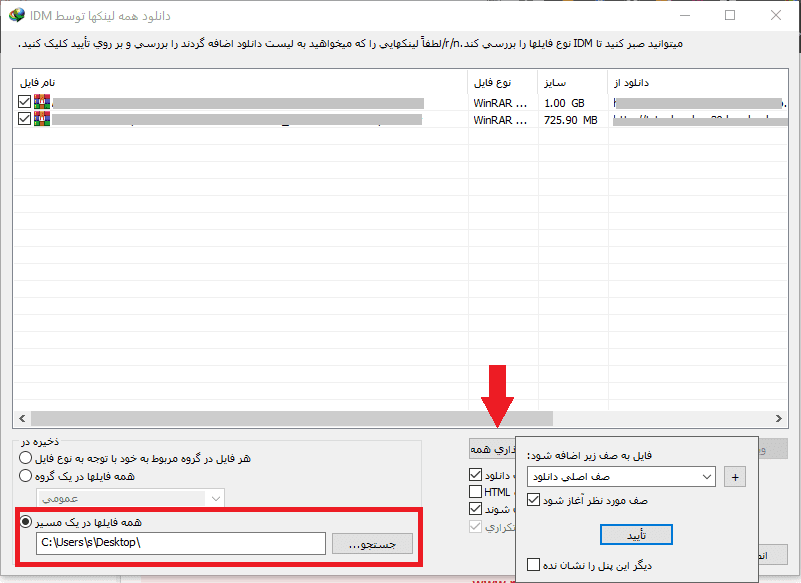
امیدواریم این مطلب به شما کمک کرده باشد در صورت هرگونه سوال یا پیشنهاد و حتی تجربه ای در مورد این مقاله در نظرات با ما و کاربران سایت در میان بگذارید.
